アマゾンミュージックのアプリの機能説明において「マイミュージック」というキーワードが出るにもかかわらず、ホーム画面など表示されていない為、どれのことを指しているかわからないという方も多いようです。
この記事では、アマゾンミュージックのマイミュージックがどれに当たるのかを、機能についても詳しく解説していきますので是非参考にして下さいね!
アマゾンミュージックのマイミュージックとは?

アマゾンミュージックの「マイミュージック」が何を指しているのかをご説明します。
アプリ内でプレイリストやアルバム、ダウンロード楽曲など、ご自身で操作してまとめた機能の総称のことを指しています。
恐らく、ホーム画面などに「マイミュージック」と表示されていないのが混乱を招いた原因のようです。
簡単に言ってしまえば、ご自身が好きでまとめた楽曲リストと考えて良いでしょう。
例えば以下のコンテンツがマイミュージックとなります。
・アーティスト
・アルバム
・最近追加された楽曲
・最近のダウンロード
・再生履歴

アマゾンミュージックのマイミュージックの機能

アマゾンミュージックには様々な機能がありますので混乱してしまいそうですが、現在のアプリに表示されている「ライブラリ」が以前は「マイミュージック」だったというだけです。
では、ライブラリ(マイミュージック)での機能を紹介します。
プレイリスト
好きな楽曲やジャンルを1つのプレイリストにまとめておくことでいつでも登録した楽曲を再生することが可能です。
1.お好きな楽曲の右に表示されている「…マーク」をタップします。
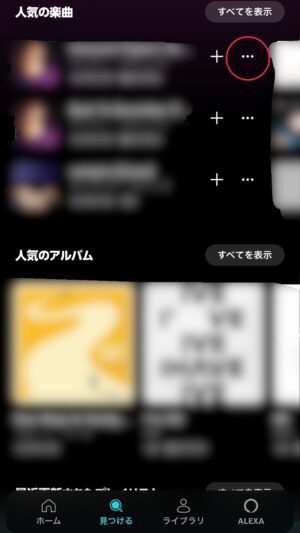
2.「プレイリストに追加」をタップします。
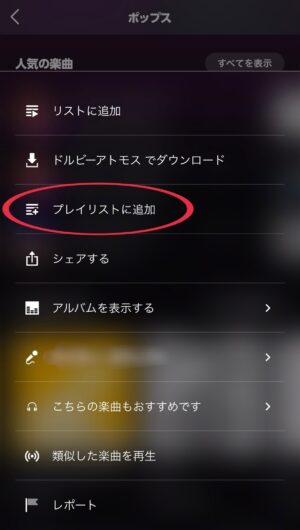
3.「新しいプレイリストの追加」をタップし新規プレイリストを作成します。
※今後まとめたいジャンルなどに合わせて追加することができます。
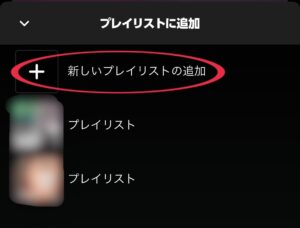
4.お好みのタイトルを入力します。
※タイトルは後から変更することも可能です。
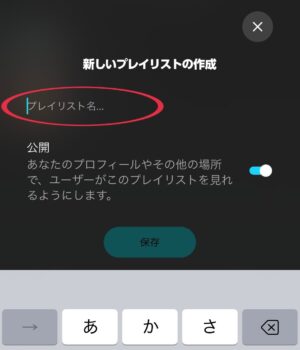
アーティスト・アルバム
お気に入りのアーティストやアルバムを登録しておくことで、そのアーティストの楽曲を楽しむことができます。
1.お好きなアーティストを表示させ「…マーク」をタップします。
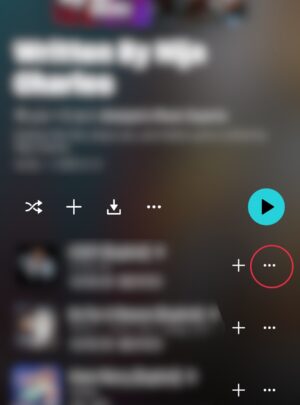
2.アルバムまたはアーティスト名をタップします。
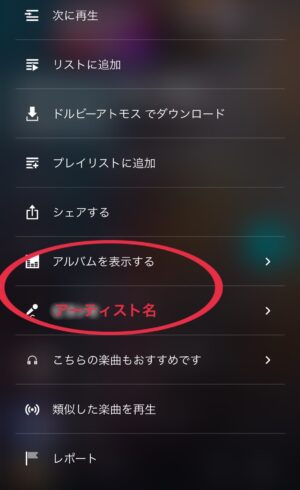
3.アルバムまたはアーティスト名に表示された「…マーク」をタップし、「マイミュージックに追加」をします。
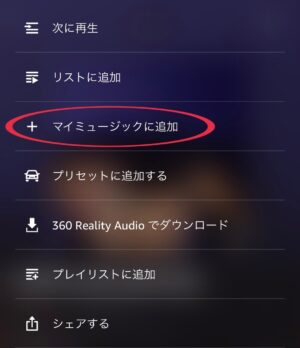
4.マイライブラリに表示されるアーティスト・アルバムをタップします。
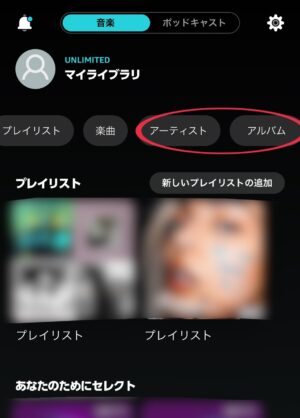
5.登録したアーティストまたはアルバムが表示されます。
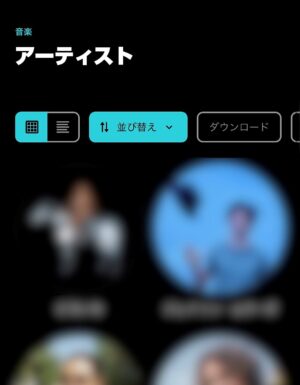
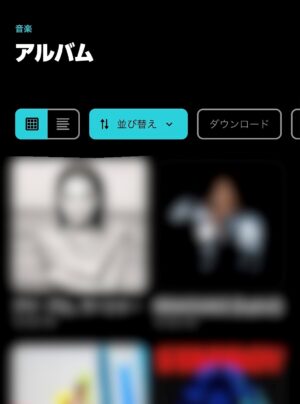
6.上部に表示させたい場合は、「並び替え」をタップし、「最近追加したプレイリスト」をタップすると見つけやすくなります。
※アルバムの場合は、アルバム名A~Z順など選択することも可能です。
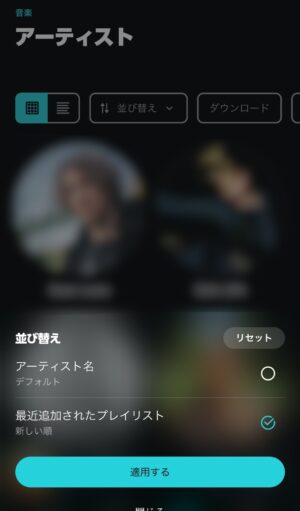
最近のダウンロード
ダウンロードは、Amazon Music Unlimitedプランの方のみができる機能です。
ダウンロードをすることで、ダウンロードされた楽曲をフライト中や圏外などオフラインでも再生することが可能です。
ダウンロードした楽曲がライブラリから確認することが可能です。
最近追加された楽曲・再生履歴
プレイリストなどに追加されたり、再生をした履歴もライブラリ内の「最近のアクティビティ」からすぐに探すことも可能です。
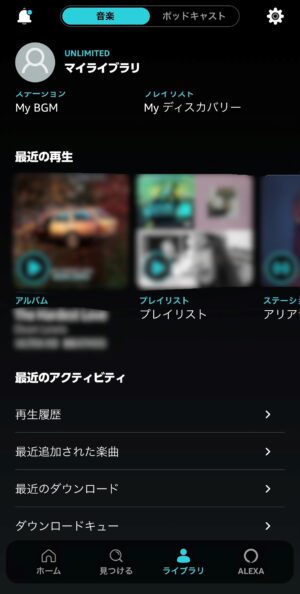

これらのことが「マイミュージック」となります。
ライブラリの以前の表示がマイミュージックだったため、混乱した方もいるでしょうが同じことと覚えておけば問題ないですよ!
マイミュージックの定期的な更新がおすすめ!
マイミュージックとなる先ほどご紹介した機能で楽曲やアーティストを登録・追してもまれにアプリの不具合などでライブラリ内に表示されなくなるトラブルもあるようです。
もし、ライブラリに表示されない場合は以下の方法で更新するか、アプリを更新することをおすすめします。
1.ホーム画面右上の「歯車マーク(設定)」をタップします。
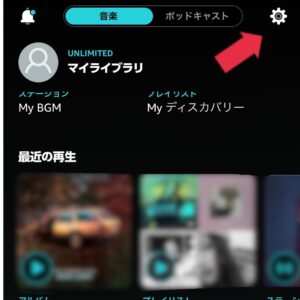
2.「設定」をタップします。
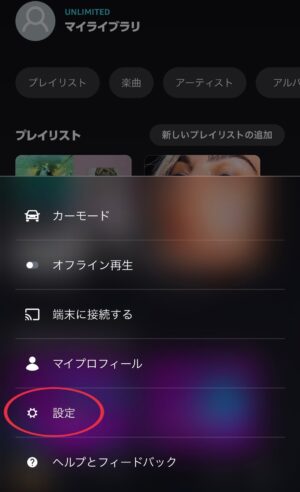
3.「マイミュージックを更新」をタップします。
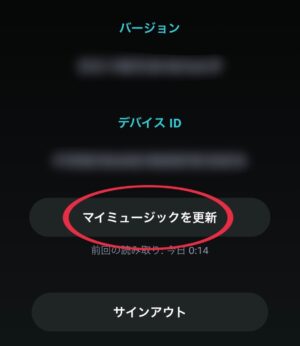
4.最新情報を取得すると、更新完了となります。
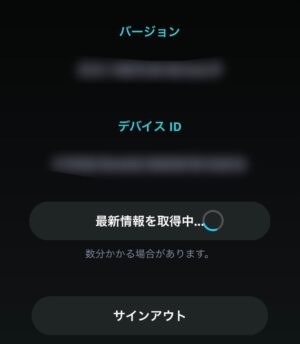

頻繁に起こるトラブルではありませんが、定期的な更新をしておくことをおすすめします。
万が一更新をしても表示されない場合は、再度追加・登録をしてみるか、アンインストールなどもお試しになってみるのも解決になるでしょう。
まとめ:マイミュージック=ライブラリの認識でOK!
マイミュージックというワードに困惑していた方は、「なーんだ、ライブラリのことか!」と思われたかもしれませんね!
以前は、マイミュージックで表示されていた為、古い記事の場合を見ると表現が違うのは仕方ないですね。
恐らく今後もアップデートされて様々な機能が増えたり、表示が変わることもあるかもしれないので最新の情報をこれからもお届けしていきますね!
